
解决方法1:
1、将下载的压缩包解压缩并放置到你想放置的位置,在目录下建立一个叫做dB的文件夹和一个log.txt的文件:
dB文件夹用于存储数据库
log.txt用于记录MongodB的日志
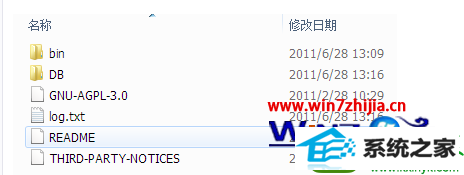
2、将上述工作准备好就可以开始安装快云MongodB了。
3、这里讲的方法是将MongodB安装为windows的服务的方式,打开windows的命令行(注意:请使用个管理员权限启动命令行)并移动到你MongodB目录下的Bin文件夹,我这里的路径是d:/dEV/EnV/mongodb;
4、输入下列命令可将MongodB注册为windows服务:
mongod.exe --install --logpath=d:/dEV/EnV/mongodb/log.txt --dbpath=d:/dEV/EnV/mongodb/dB
--install 参数是设定安装为服务器
--logpath 参数是设定日志文件的路径,log.txt是在上一步建立好的文件
--dbpath 参数是设定数据库文件的存放路径,dB文件夹在上一步骤已经创建好
执行结果如下:
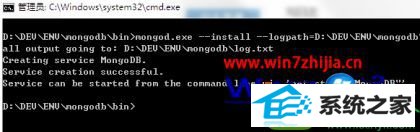
5、这时再输入net start mongodb,即可启动mongodb服务,启动后,再到命令行输入mongo;
6、如果成功的进入mongo的shell环境(参见下图)那么就说明MongodB已经安装成功了,开始你的nosQL之旅吧!

关于win10系统安装MongodB数据库的方法就给大家介绍到这边了,有需要的用户们可以采取上面的方法步骤来安装就可以了。
本站发布的系统与软件仅为个人学习测试使用,不得用于任何商业用途,否则后果自负,请支持购买微软正版软件!
Copyright @ 2022 大师系统版权所有